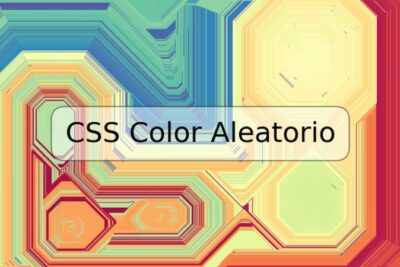
Cómo mapear una unidad de red utilizando PowerShell

Cuando se trabaja en una red de computadoras, es común que se necesite acceder a recursos compartidos en diferentes máquinas. En estos casos, una de las formas más útiles de acceder a dichos recursos es a través del mapeo de una unidad de red.
PowerShell es una herramienta que permite realizar diferentes tareas relacionadas con la administración de sistemas, incluyendo el mapeo de unidades de red. En este artículo se explicará cómo utilizar PowerShell para mapear una unidad de red.
- Requisitos previos
- Procedimiento para mapear una unidad de red con PowerShell
- Ejemplos de codigos o comandos
- Conclusión
-
Preguntas frecuentes
- ¿Puedo utilizar PowerShell para mapear una unidad de red en un equipo remoto?
- ¿Cómo puedo saber si tengo permisos de acceso a los recursos compartidos en la red?
- ¿Es posible mapear una unidad de red utilizando PowerShell en sistemas operativos diferentes a Windows?
- ¿Puedo utilizar PowerShell para mapear una unidad de red sin conocer la dirección IP o el nombre de la máquina que la comparte?
Requisitos previos
Antes de proceder con el mapeo de una unidad de red utilizando PowerShell, es necesario cumplir con los siguientes requisitos:
- Tener acceso a la red donde se encuentran los recursos compartidos.
- Tener permisos de acceso a los recursos compartidos.
- Contar con una cuenta de usuario que tenga permisos de administrador en el equipo donde se ejecutará PowerShell.
Procedimiento para mapear una unidad de red con PowerShell
Para mapear una unidad de red utilizando PowerShell, se deben seguir los siguientes pasos:
Paso 1: Abrir PowerShell
El primer paso es abrir PowerShell. Para ello, se debe hacer clic en el botón de "Inicio" y buscar "Windows PowerShell" en la lista de programas instalados.
Paso 2: Establecer la ubicación de la unidad de red
Antes de mapear la unidad de red, es necesario conocer su ubicación en la red. Para ello, se puede utilizar el comando "net use" seguido del nombre de la máquina y la ruta del recurso compartido. Por ejemplo, si el recurso compartido se encuentra en la máquina "Servidor1" y su ruta es "\Servidor1Compartido", se debe ejecutar el siguiente comando en PowerShell:
net use \Servidor1Compartido
Este comando mostrará un mensaje indicando que se ha establecido correctamente la conexión con la unidad de red.
Paso 3: Asignar una letra de unidad al recurso compartido
Una vez que se ha establecido la ubicación del recurso compartido, es necesario asignarle una letra de unidad que permita acceder a él. Para ello, se puede utilizar el siguiente comando en PowerShell:
New-PSDrive -Name "NombreUnidad" -PSProvider FileSystem -Root "\Servidor1Compartido"
Este comando asignará la letra "NombreUnidad" al recurso compartido ubicado en la máquina "Servidor1".
Paso 4: Verificar el mapeo de la unidad de red
Para verificar que se ha mapeado correctamente la unidad de red, se puede ejecutar el comando "Get-PSDrive" en PowerShell. Este comando mostrará una lista de las unidades de red que se han mapeado en el equipo.
Ejemplos de codigos o comandos
A continuación, se presentan algunos ejemplos de comandos que pueden ser útiles al momento de mapear una unidad de red utilizando PowerShell:
- Obtener una lista de todas las unidades de red mapeadas en el equipo:
Get-PSDrive -PSProvider FileSystem - Eliminar el mapeo de una unidad de red:
Remove-PSDrive -Name "NombreUnidad"
Conclusión
El mapeo de una unidad de red usando PowerShell es una tarea sencilla y útil para acceder a los recursos compartidos en una red de computadoras. Con los pasos descritos anteriormente, cualquier usuario con conocimientos básicos en PowerShell puede realizar esta tarea de manera efectiva.
Preguntas frecuentes
¿Puedo utilizar PowerShell para mapear una unidad de red en un equipo remoto?
Sí, es posible utilizar PowerShell para mapear una unidad de red en un equipo remoto. Para ello, se deben ejecutar los comandos descritos en este artículo desde el equipo local, especificando la dirección IP o el nombre de la máquina remota.
¿Cómo puedo saber si tengo permisos de acceso a los recursos compartidos en la red?
Para verificar que se tienen permisos de acceso a un recurso compartido en la red, se puede intentar acceder a él a través del Explorador de archivos de Windows. Si se solicita una autenticación, se deben proporcionar las credenciales correspondientes y si se tiene acceso a los recursos compartidos, se podrán ver los archivos y carpetas disponibles.
¿Es posible mapear una unidad de red utilizando PowerShell en sistemas operativos diferentes a Windows?
No, PowerShell es una herramienta diseñada exclusivamente para sistemas operativos Windows. Por lo tanto, no es posible mapear una unidad de red utilizando PowerShell en sistemas operativos diferentes a Windows.
¿Puedo utilizar PowerShell para mapear una unidad de red sin conocer la dirección IP o el nombre de la máquina que la comparte?
No, para mapear una unidad de red utilizando PowerShell es necesario conocer la dirección IP o el nombre de la máquina que la comparte, de otra forma no es posible establecer la conexión con el recurso compartido.











Deja una respuesta